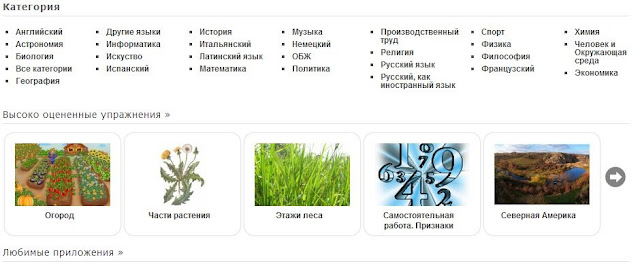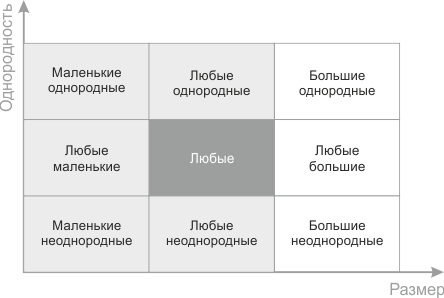Несмотря на то, что вы можете делать комментарии в документах Google, иногда не хочется много писать, а надо что-то произнести голосом. Для этого существует несколько способов.
Способ № 1: Вам надо просто записать скринкаст, в котором Вы будете выделять проблемные позиции в документе и комментировать их. Для записи скринкастов можно использовать такие сервисы:
Screenr.com. Сервис не требует установки на компьютер специальных программ, все, что вам будет нужно установить — это последнюю версию Java, сервис сам определит ее состояние и в случае необходимости предложит обновить ее. Ролик можно загрузить на YouTube, скачать в формате mp4. Единственное ограничение - запись до 5 минут.

д) При необходимости разрешите приложению доступ.
е) У Вас откроется новое окно. Для оставления комментария Вам надо выделить текст и нажав на кнопку микрофона на ленте вверху справа прокомментировать документ (его фрагмент).
После этого нажав на нее снова - остановить запись. Для того, чтобы прослушать комментарий нажмите на зеленую кнопку слева вверху на ленте. Таким образом Вы можете оставить несколько комментариев. Для их сохранения нажмите кнопку "Share" рядом с таймером записи.
ж) После этого зайдя в документ и нажав на кнопку "Комментарии", можно получить ссылки на созданные голосовые комментарии.
Способ № 1: Вам надо просто записать скринкаст, в котором Вы будете выделять проблемные позиции в документе и комментировать их. Для записи скринкастов можно использовать такие сервисы:
Screenr.com. Сервис не требует установки на компьютер специальных программ, все, что вам будет нужно установить — это последнюю версию Java, сервис сам определит ее состояние и в случае необходимости предложит обновить ее. Ролик можно загрузить на YouTube, скачать в формате mp4. Единственное ограничение - запись до 5 минут.
CamStudio. Бесплатная программа для записи скринкастов в файл AVI или SWF (флеш) вместе со звуком. В настройках CamStudio можно задавать область экрана с которого будет происходить запись, скрывать и отображать курсор, редактировать параметры аудио и видео, а также настраивать большое количество других параметров. Качество записи CamStudio зависит от установленных в системе аудио и видео кодеков. Кстати, в этом блоге есть статья об особенностях работы с этой программой.
Screencast-O-Matic. Тоже бесплатный сервис, который позволяет записывать экран в форматах MP4, AVI, FLV. Также как и Screenr требует Java. В бесплатной версии запись будет длиться до 15 минут. Свое видео можно скачать или залить на YouTube.
Screencast-O-Matic. Тоже бесплатный сервис, который позволяет записывать экран в форматах MP4, AVI, FLV. Также как и Screenr требует Java. В бесплатной версии запись будет длиться до 15 минут. Свое видео можно скачать или залить на YouTube.
Способ № 2. Надо воспользоваться специальным приложением к GoogleDrive (я только недавно узнал о всех их возможностях и видах).
а) Заходим в GoogleDrive. Выбираем пункт "Создать", а в нем - "Подключить другие приложения".

б) Вы попадете в список приложений. Среди них есть много интересного: Pxlr - онлайн редактор изображений, Realtimeboard - совместная площадка для мозговых штурмов, Graphic Calculator - графический калькулятор, Music Player - музыкальный плеер для Google Drive и т.д.
в) Потом Вам надо в поиске набрать "Voice comments" и подключить его к Вашему диску (на изображении оно уже подключено).
г) Если Вы все сделали, то затем кликнув правой клавишей на документ гугл, открываете его с помощью приложения "Voice comments".
д) При необходимости разрешите приложению доступ.
После этого нажав на нее снова - остановить запись. Для того, чтобы прослушать комментарий нажмите на зеленую кнопку слева вверху на ленте. Таким образом Вы можете оставить несколько комментариев. Для их сохранения нажмите кнопку "Share" рядом с таймером записи.
Что в сухом остатке. Сервис сам по себе неплох, но требуется хорошая доработка. Когда проигрываешь комментарий, документ не переходит на то место в документе (особенно это проблемно для длинных документов) где поставлен комментарий. В оригинальном документе не выделяются области где поставлен голосовой комментарий (или это проблемы только у меня?)
Что скажете коллеги? Удачный сервис?